
Curtos, engraçados e poderosos, os GIFs são uma das maneiras mais criativas de dizer tudo em um formato de imagem sem dizer nada. Não é à toa que muitas pessoas estão ficando loucas por eles.
Outros gigantes da mídia social, incluindo Facebook e Instagram, até os tornaram parte de suas plataformas.
Curioso sobre GIFs?
Esses são pequenos trechos de vídeos que geralmente têm cinco segundos de duração.
Imagine uma situação em que você não consegue encontrar o melhor GIF para compartilhar com seus amigos e precisa fazer um.
O problema é: como criar GIFs incríveis?
Felizmente, existe uma ampla seleção de ferramentas e aplicativos criados para essa finalidade. Neste artigo, apresentamos alguns dos métodos mais eficazes de como fazer um GIF a partir de um vídeo sem esforço.
Verifique-os e procure a ferramenta mais confiável que atenda às suas necessidades.
Parte 1. Maneira mais rápida de fazer um GIF a partir de um vídeo
Tamanho do pacote de instalação: 106.92MB
OS Compatibilidade: Windows 7, 8, 10, 11 e Mac OS X 10.10 ou superior
Criar um GIF é mais fácil do que você esperava. Contanto que você tenha uma ferramenta adequada como o AmoyShare Screen Recorder, você pode fazer GIFs criativos e cativantes a partir de qualquer vídeo.
Gravador de tela AmoyShare é uma ferramenta flexível que traz recursos profissionais em tela e gravação de áudio. Além disso, possui um gravador de jogos poderoso para capturar sua jogabilidade favorita em tempo real. O AmoyShare Screen Recorder pode gravar áudio do computador e do microfone, bem como da webcam simultaneamente.
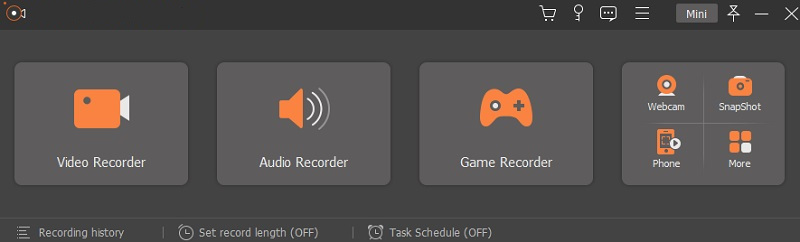
Além disso, você pode usar esta ferramenta para faça seus GIFs desejados sem esforço. Para adicionar mais, você pode utilizar seu ferramentas de anotação como formas, textos, textos explicativos e muito mais para adicionar um fator de surpresa aos seus GIFs.
Descubra como fazer um GIF a partir de um vídeo observando o guia detalhado abaixo.
Screen Recorder
Capture vídeo e áudio HD instantaneamente
- para Windows 10/8/7
- para Mac OS X 14+
- para Android
- Baixe e instale o gravador de tela AmoyShare
- Primeiro, obtenha um instalador adequado para o sistema operacional do seu computador a partir do botão “Download grátis” fornecido acima. Em seguida, siga o comando da janela do assistente que aparecerá na tela e deixe o computador analisar o programa para instalá-lo totalmente. Concluída a instalação, inicie-o e familiarize-se com suas funções.
- Configure o formato de saída
- Em seguida, clique na barra de menu de hambúrguer no canto superior da ferramenta e selecione “Preferências” entre as opções. Em seguida, clique no botão “Saída” do painel e altere o formato de vídeo para GIF. Você também pode ajustar a qualidade do vídeo e a taxa de quadros para a mais alta qualidade disponível. Certifique-se de clicar no botão “OK” na parte inferior para aplicar suas alterações.
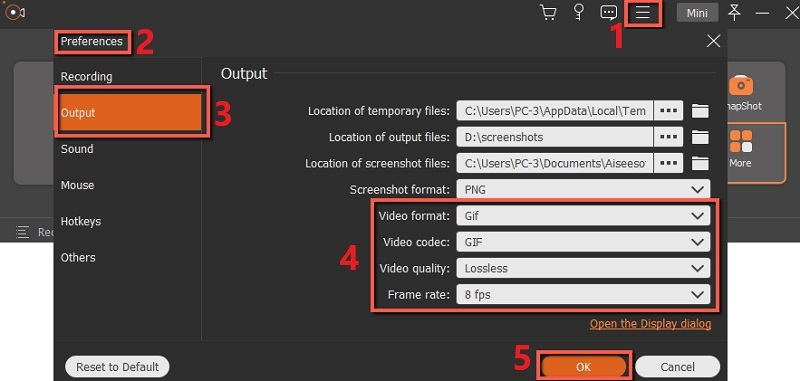
- Em seguida, clique na barra de menu de hambúrguer no canto superior da ferramenta e selecione “Preferências” entre as opções. Em seguida, clique no botão “Saída” do painel e altere o formato de vídeo para GIF. Você também pode ajustar a qualidade do vídeo e a taxa de quadros para a mais alta qualidade disponível. Certifique-se de clicar no botão “OK” na parte inferior para aplicar suas alterações.
- Comece a gravar o vídeo
- Em seguida, reproduza o vídeo em que deseja criar um GIF e reinicie a ferramenta. Em seguida, escolha o botão “Gravador de Vídeo” no modo de gravação e clique em “Personalizar” abaixo dele. Em seguida, personalize a área que deseja capturar arrastando o mouse ao redor do vídeo. Uma vez feito isso, clique no botão “REC” e comece a criar um GIF incrível. Durante a gravação, você pode clicar em “Caneta” para adicionar legendas engraçadas ao seu GIF. Se você já estiver satisfeito, clique no botão “Parar” na barra de ferramentas de gravação para encerrar a gravação.
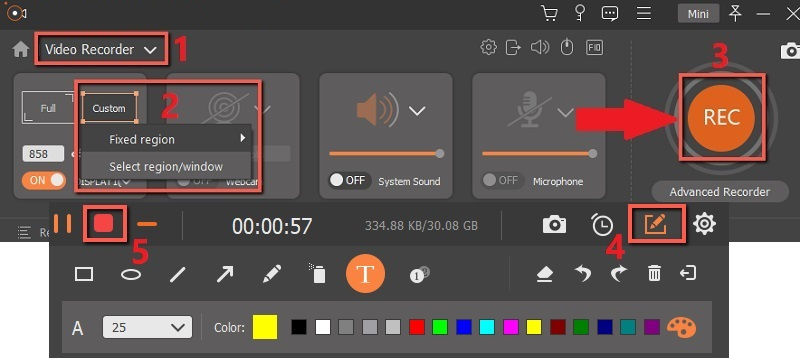
- Em seguida, reproduza o vídeo em que deseja criar um GIF e reinicie a ferramenta. Em seguida, escolha o botão “Gravador de Vídeo” no modo de gravação e clique em “Personalizar” abaixo dele. Em seguida, personalize a área que deseja capturar arrastando o mouse ao redor do vídeo. Uma vez feito isso, clique no botão “REC” e comece a criar um GIF incrível. Durante a gravação, você pode clicar em “Caneta” para adicionar legendas engraçadas ao seu GIF. Se você já estiver satisfeito, clique no botão “Parar” na barra de ferramentas de gravação para encerrar a gravação.
- Visualize e reproduza o GIF
- Assim que você clicar no botão “Parar”, uma janela de visualização aparecerá na tela exibindo o GIF. A partir daqui, você pode visualizar seu GIF e aprimorá-lo aparando as partes indesejadas. No entanto, se você já está satisfeito com o resultado, clique no botão “Salvar” para manter o GIF no seu computador. Em seguida, você pode compartilhar seu novo GIF com seus amigos ou carregá-lo em plataformas de mídia social como Facebook e Instagram.
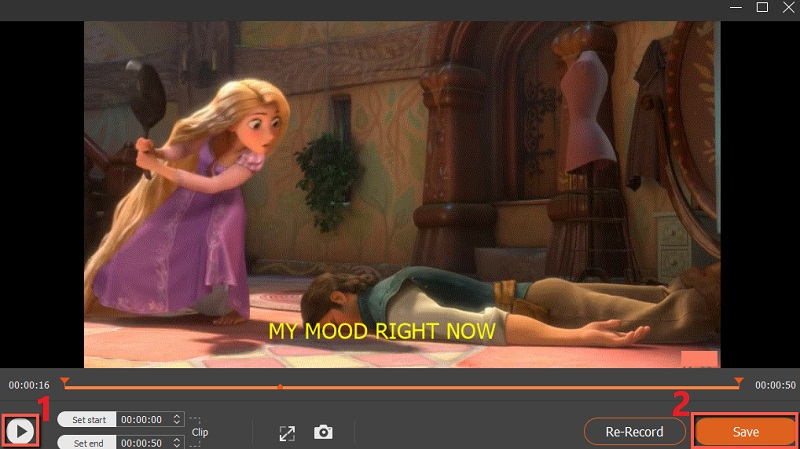
- Assim que você clicar no botão “Parar”, uma janela de visualização aparecerá na tela exibindo o GIF. A partir daqui, você pode visualizar seu GIF e aprimorá-lo aparando as partes indesejadas. No entanto, se você já está satisfeito com o resultado, clique no botão “Salvar” para manter o GIF no seu computador. Em seguida, você pode compartilhar seu novo GIF com seus amigos ou carregá-lo em plataformas de mídia social como Facebook e Instagram.
É assim que se faz um GIF a partir de um vídeo com a ajuda do AmoyShare Screen Recorder. Então dê uma chance agora!
Parte 2. Como fazer um GIF de um vídeo via Photoshop
Tamanho do pacote de instalação: 880.96MB
OS Compatibilidade: Windows 7, 8, 10, Mac OS 10.10, iPad OS 13.1 e superior
Outro método sobre como fazer um GIF de um vídeo no Mac e Windows é usar Adobe Photoshop.
A maioria dos designers gráficos e editores profissionais usa a ferramenta por causa de seus recursos avançados.
Ofertas do Photoshop edição e composição de imagens em múltiplas camadas, incluindo composição alfa, máscaras e várias cores como RGB, CIELAB, cor especial e muito mais.
Devido à sua versatilidade, você também pode usar o Photoshop para vincular imagens em um formato GIF. Além disso, você pode usar um arquivo de videoclipe curto para criar GIFs no Photoshop.
No entanto, o uso do Photoshop leva tempo e esforço para aprender devido aos seus muitos botões, navegação e plug-ins. Portanto, certifique-se de seguir o guia abaixo para aprender como fazer um GIF a partir de um vídeo em computadores Windows e Mac.
Guia de usuario:
- Para fazer isso, inicie o software Photoshop e importe um videoclipe para o recurso “Quadros de vídeo para camadas”. Em seguida, uma pequena caixa aparecerá, mude para “Criar animação de quadro,” e converta suas camadas de imagem em quadros de animação em loop.
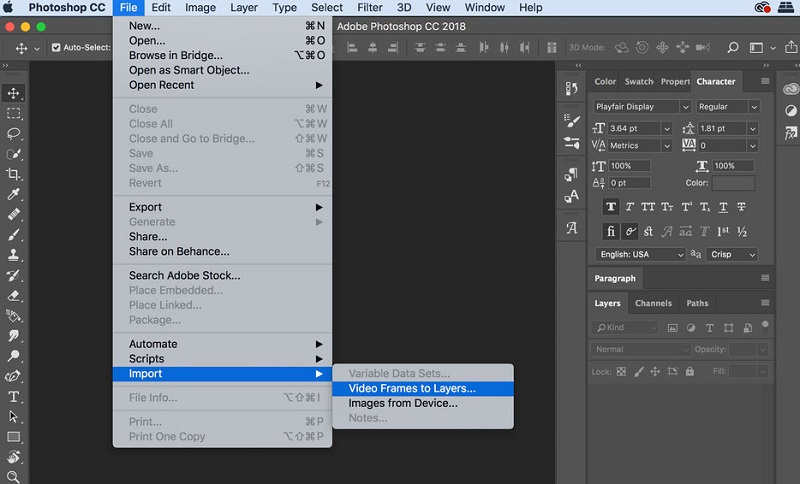
- Na parte superior direita da “Linha do tempo”, clique na barra de menu (☰) e escolha o botão “Criar quadros a partir de camadas”. Um quadro de animação em sequência será exibido na tela.
- Arraste seus quadros preferidos para reordená-los. Em seguida, aperte o botão “Play” para visualizar o GIF. Além disso, certifique-se de que “Forever” esteja selecionado no menu suspenso para fazer o loop do GIF.
- Em seguida, exporte seu GIF selecionando “GIF 128 pontilhado” e as configurações de cor para “256”. Por último, clique no botão “Salvar” para nomear seu arquivo GIF e salve-o em seu computador.
Parte 3. Como fazer um GIF a partir de um vídeo online
Tamanho do pacote de instalação: Nenhum, pois é uma ferramenta baseada na web.
OS Compatibilidade: Navegadores da web
Giphy é uma ferramenta útil que pode ajudá-lo a aprender como fazer um GIF a partir de um vídeo online. É uma ferramenta baseada na web com um Rápido e fácil de usar recurso na conversão de seus vídeos para o formato GIF.
Embora a ferramenta possa reduza a qualidade do seu material de origem, assim como videoclipes e imagens, ainda é prático de usar se você estiver criando GIFs simples. Além disso, você pode pesquisar diretamente um vídeo que deseja fazer como um arquivo GIF do YT e Vimeo.
O bom do Giphy é que ele oferece milhares de GIFs pré-construídos de outros criadores que você pode baixar e compartilhar facilmente.
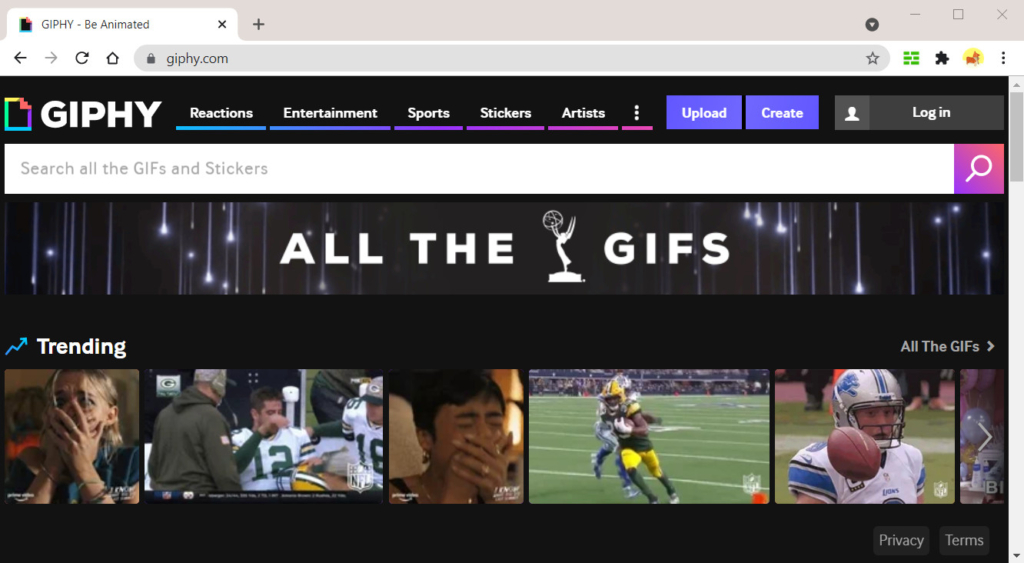
Siga o guia fácil abaixo para crie o seu GIF.
Guia de usuario:
- Vá para o site oficial do Giphy e faça login em sua conta. Em seguida, clique no botão “Criar” no canto superior direito para prosseguir para a janela de edição.
- Depois disso, carregue um videoclipe ou insira um vídeo URL na caixa URL. Agora você pode escolher a parte do vídeo que deseja usar e definir sua duração.
- Em seguida, você pode adicionar legendas, adesivos ou filtros inteligentes para decorar seu GIF. Por fim, clique no botão “Continue to Upload” para renderizar o GIF e adicioná-lo à plataforma.
- Uma vez feito isso, você pode compartilhar o GIF copiando o link fornecido. Você também pode compartilhá-lo em plataformas populares como Instagram, Facebook, Twitter e muito mais.
Parte 4. Como fazer um GIF de um vídeo no Android
Tamanho do pacote de instalação: 14MB
OS Compatibilidade: Android
Se você preferir criar um GIF em um telefone Android, recomendamos usar Loja de GIFs. É um excelente aplicativo que pode ajudá-lo a criar GIFs instantaneamente.
GIFShope oferece recursos como converter de um vídeo para GIF, gravador de tela para GIF, converter de imagens para GIF e outros modos de GIF. Além disso, você pode aprimore seus GIFs cronometrando seus videoclipes para limitar a duração do GIF. Você também pode ajustar a cor, saturação, nitidez e outras configurações dos arquivos GIF de acordo com sua preferência. Além disso, você tem controle total para ajustar a velocidade em movimentos mais rápidos ou mais lentos.
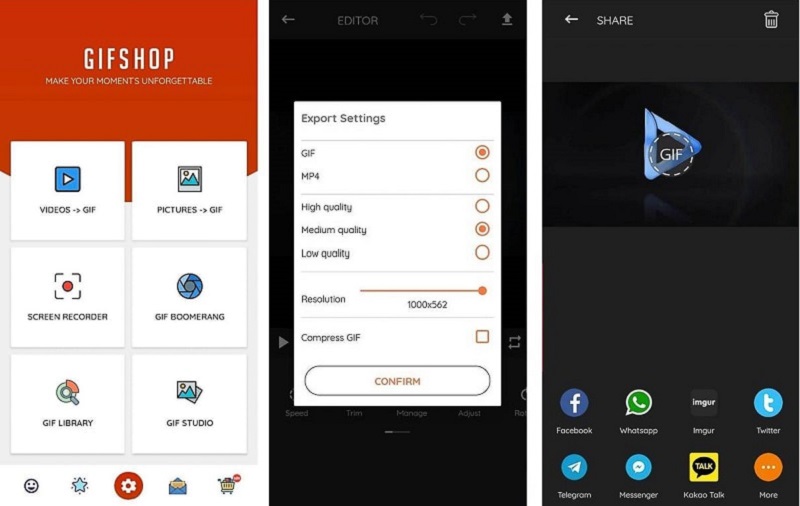
Aprenda como fazer um GIF de um vídeo no Android telefones usando as etapas abaixo.
Guia de usuario:
- Obtenha o GIFShop na Google Play Store e depois inicie-o. Selecione “Vídeo> GIF” na interface do aplicativo e escolha um vídeo da biblioteca de mídia do seu telefone.
- Agora, utilize as ferramentas de edição para aprimorar e editar seu GIF. Você pode adicionar filtros, adesivos, enfeites e muito mais. Após o processo de edição, toque na seta no canto superior direito do aplicativo.
- Selecione a resolução, o formato e a qualidade da animação. Em seguida, toque no botão “Confirmar” para iniciar o processo de exportação. Depois de concluído, você pode compartilhar o GIF diretamente no Twitter, Telegram, Facebook e em muitas outras plataformas.
Parte 5. Como fazer um GIF de um vídeo no iPhone
Tamanho do pacote de instalação: 62.6MB
OS Compatibilidade: iOS
Vídeo para GIF - GIF Maker é a ferramenta recomendável que você pode usar em telefones iOS. É um aplicativo gratuito para a exportação rápida de vídeos para o formato GIF sem marca d'água.
O aplicativo GIF permite inserir um URL de outra plataforma de vídeo e convertê-lo para o formato GIF. Além disso, você pode personalizar o texto com os modelos de animação fornecidos. Além disso, você pode usar seus modelos GIF pré-construídos para tornar seu processo de edição mais gerenciável e menos demorado. Porém, se preferir editá-lo para dar um toque pessoal, você pode alterar a qualidade do GIF, girar, inverter ou até mesmo adicionar adesivos. Suponha que você esteja fascinado em como fazer um GIF a partir de um vídeo no iPhone, verifique o guia apresentado a seguir.
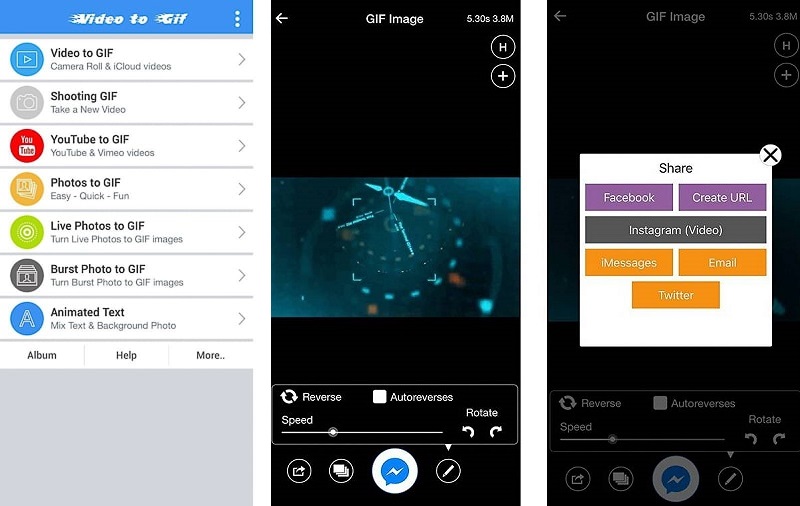
Guia de usuario:
- Baixe o aplicativo na App Store clicando no botão “Get” abaixo do nome do aplicativo. Depois de ter o aplicativo, abra-o para acessar sua interface principal.
- Em seguida, escolha como deseja adicionar um vídeo e prossiga com a criação de um GIF. Você seleciona um vídeo existente em seu “Rolo da Câmera”, grava um vídeo ou insere um vídeo de URL do site e clica em “Exportar”.
- Em seguida, prossiga para o processo de edição e utilize suas ferramentas de edição para tornar seu GIF envolvente. Quando estiver satisfeito com o resultado, você pode salvá-lo no seu iPhone ou compartilhá-lo com seus amigos.
Conclusão
Esteja você usando um computador, smartphone Android ou iOS, você pode criar facilmente seus GIFs desejados com a ajuda das ferramentas apresentadas acima.
Pode parecer não muito fácil no início, mas criar GIFs é possível em apenas alguns minutos. Se você estiver procurando por uma ferramenta que pode gravar um vídeo e exportá-lo em vários formatos, incluindo GIFs, é melhor usar o Gravador de tela AmoyShare.
Esta ferramenta pode ajudá-lo a criar vídeos de alta qualidade com apenas alguns cliques. Outra coisa boa é que ele é um gravador de tela e um criador de GIF em um, tornando-o mais conveniente de usar.
Screen Recorder
Capture vídeo e áudio HD instantaneamente
- para Windows 10/8/7
- para Mac OS X 14+
- para Android
No entanto, sugerimos escolher a ferramenta que melhor se adapta às suas necessidades quando se trata de arquivos GIF.
Perguntas Frequentes
Como fazer um GIF de um vídeo online?
Usando a ferramenta certa, você pode criar GIFs facilmente a partir de um vídeo online. As ferramentas mencionadas neste artigo oferecem a maneira de criar um GIF a partir de um vídeo online, gravando a tela ou inserindo a URL do vídeo. Em seguida, edite e exporte o vídeo para o formato GIF e salve-o no seu dispositivo.
Como você torna GIFs grátis?
Podes tentar Gravador de tela AmoyShare para fazer GIFs gratuitamente. Ele permite que você grave e salve vídeos no formato GIF. Além disso, você pode até adicionar legendas e cortar o vídeo facilmente. Esta ferramenta permite que você salve vídeos no formato GIF sem adicionar nenhuma marca d'água. Vá em frente agora !.